Справочный центр
Карта занятия
Карта занятия
Пользователь видит карту занятия для выбранной группы, курса, учебного года, шаблона, дисциплины и даты в рамках доступной ему организации.
Информация о занятии представлена следующими блоками:
- Блок переключения карточек занятий;
- Основная информация;
- Отметки и домашние задания.
Блок переключения карточек занятия
В блоке отображается дата и день недели текущего просматриваемого урока. Пользователь, используя соответствующие кнопки, может открыть карточку предыдущего / следующего занятия.
Внимание! Если предыдущий / следующий занятия не созданы в журнале, кнопка переключения неактивна. Также кнопка неактивна, если пользователь находится в форме редактирования карточки текущего открытого занятия.
Основная информация
Если создается новое занятие, то блок будет пустым. Для внесения / редактирования информации используется кнопка

Внимание! Если данный день заблокирован, то кнопка редактирования отсутствует.
- Тип — значение выбирается из выпадающего списка;
- Тема — значение вводится вручную, либо выбирается из выпадающего списка, при условии, что по данному предмету заполнено тематическое планирование;
- Занятие проводится дистанционно — необходимо отметить чекбокс для проведения дистанционного занятия.
- Материалы занятия — текстовое поле, при нажатии кнопки «Загрузить файл» у пользователя есть возможность прикрепить файл к карточке занятия. Можно загрузить не более 3 файлов, загруженные файлы можно удалить;

- Домашнее задание — текстовое поле, при нажатии кнопки «Загрузить файл» у пользователя есть возможность прикрепить файл к карточке занятия. Можно загрузить не более 3 файлов, загруженные файлы можно удалить;
- Комментарий — текстовое поле;
- Сохранить / Отменить — если внесенные изменения не требуется сохранять, то следует нажать на кнопку «Отменить» или перейти в любой другой раздел главного меню.
Создание дистанционного занятия
У пользователя есть возможность создать дистанционное занятие, чтобы запустить онлайн-встречу для занятия. Создание дистанционного занятия доступно на текущий и последующие дни.
- Для создания дистанционного занятия необходимо отметить чекбокс «Занятие проводится дистанционно».
При нажатии на кнопку «Сохранить» отправляется запрос на создание конференции в системе ВКС (Сферум).
При создании занятия на прошедшие дни - занятие сохраняется и открывается предупреждение: «При добавлении Дистанционного занятия на прошедшую дату занятие будет создано, но без активной ссылки на онлайн-встречу».
При создании занятия на прошедшие дни - занятие сохраняется и открывается предупреждение: «При добавлении Дистанционного занятия на прошедшую дату занятие будет создано, но без активной ссылки на онлайн-встречу».
Также при попытке создать дистанционное занятие при отсутствии чат-группы по дисциплине в Сферум открывается предупреждение: «Создание дистанционного занятия невозможно — отсутствует чат группы по учебной дисциплине. Обратитесь к администратору СПО». При этом занятие нельзя сохранить, требуется изменить тип занятия.
Запуск дистанционного занятия
При нажатии кнопки «Начать дистанционное занятие» генерируется активная ссылка для перехода к видеозанятию, которую пользователь видит в поле «Ссылка на занятие».
Рядом с полем доступна кнопка
для копирования ссылки (для самостоятельного открытия занятия по прямой ссылке).

Завершение дистанционного занятия
После начала конференции кнопка «Начать дистанционное занятие» меняется на «Завершить дистанционное занятие». При клике на данную кнопку текущий звонок завершается, кнопка меняется обратно на «Начать дистанционное занятие».
Поле «Ссылка на занятие» очищается и для пользователя доступен старт нового звонка.
Отметки и домашние задания
Отметки
Если на уроке присутствуют студенты из нескольких групп, то в таблице отображается также группа обучающихся:
Внимание! Отметки об отсутствии студента проставляются автоматически из журнала пропусков.
Перейти в табель успеваемости по студенту
По клику на ФИО студента пользователь может перейти в его табель успеваемости.
Добавление / Редактирование отметки
При наведении на выставленную отметку курсора мыши появляется кнопка
для редактирования.

При нажатии кнопки
(в случае если требуется изменить отметку) или
напротив ФИО студента откроется форма добавления / редактирования отметки:
(если отметка еще не выставлена)


Тип оценки:
- Отметка – необходимо в поле «Отметка» указать оценку (разрешен ввод только цифр от 1 до 5 с шагом 1, либо двойная оценка в формате Х/Х);
- н – студент отсутствовал на занятии. Следует выбрать причину из выпадающего списка;
- н/а – не аттестация. Следует выбрать причину из выпадающего списка;
- зач – зачет;
- н/з – незачет;
- уд – удовлетворительно;
- хор – хорошо;
- отл – отлично.
- Комментарий к ... – название поля зависит от типа оценки. Текстовое поле.
Удаление отметки
При редактировании отметки для пользователя становится доступной кнопка «Удалить отметку», при ее нажатии поле с отметкой будет очищено.
Массовое проставление отметок
Для своевременной актуализации данных в учебном журнале пользователю доступен функционал массового проставления отметок.
Функционал доступен как для уже заполненного занятия, так и для нового.
В форме массового редактирования оценок пользователь может заполнить столбец с оценками для любого количества студентов.
После выставления отметок данные необходимо сохранить.
Домашние задания
Для просмотра выполненных и заданных домашних заданий, а также индивидуальных домашних заданий используется вкладка «Домашние задания».
Пользователь может посмотреть или скачать файлы с выполненными домашними заданиями, также при наведении на файл отображается дата и время его загрузки.
Для добавления или редактирования индивидуального домашнего задания используется соответствующая кнопка напротив ФИО студента:
Для добавления или редактирования индивидуального домашнего задания используется соответствующая кнопка напротив ФИО студента:
В открывшейся форме следует указать задание в текстовом формате, либо загрузить его в виде файла. Можно загрузить не более 3 файлов, загруженные файлы можно удалить;